–Ъ–∞–Ї —Г–Ј–љ–∞—В—М —З–∞—Б—В–Њ—В—Г –њ—А–Њ—Ж–µ—Б—Б–Њ—А–∞?
 –Я—А–Њ—Ж–µ—Б—Б–Њ—А вАУ —Н—В–Њ —Б–µ—А–і—Ж–µ –Ї–Њ–Љ–њ—М—О—В–µ—А–∞, –Є –Ј–∞ –µ–≥–Њ —Е–Њ—А–Њ—И–Є–Љ ¬Ђ—Б–∞–Љ–Њ—З—Г–≤—Б—В–≤–Є–µ–Љ¬ї —Б—В–Њ–Є—В –љ–µ—Г—Б—В–∞–љ–љ–Њ —Б–ї–µ–і–Є—В—М. –Я–Њ—А–Њ–є —В—А–µ–±—Г–µ—В—Б—П —Г–Ј–љ–∞—В—М —В–∞–Ї—В–Њ–≤—Г—О —З–∞—Б—В–Њ—В—Г –њ—А–Њ—Ж–µ—Б—Б–Њ—А–∞ - –љ–µ —В—Г, –Ї–Њ—В–Њ—А—Г—О –њ–Є—И—Г—В –љ–∞ –Ї–Њ—А–Њ–±–Ї–∞—Е —Д–Є—А–Љ—Л-—А–∞–Ј—А–∞–±–Њ—В—З–Є–Ї–Є, –∞ —А–µ–∞–ї—М–љ—Г—О. –°—В–Њ–Є—В –њ–Њ–і–Њ–є—В–Є –Ї —Н—В–Њ–Љ—Г –≤–Њ–њ—А–Њ—Б—Г —Б–µ—А—М—С–Ј–љ–Њ –Є –Њ–Ј–љ–∞–Ї–Њ–Љ–Є—В—М—Б—П —Б –љ—Г–ґ–љ–Њ–є –Є–љ—Д–Њ—А–Љ–∞—Ж–Є–µ–є, —З—В–Њ–±—Л –љ–µ –±—Л—В—М –Њ–±–Љ–∞–љ—Г—В—Л–Љ–Є.
–Я—А–Њ—Ж–µ—Б—Б–Њ—А вАУ —Н—В–Њ —Б–µ—А–і—Ж–µ –Ї–Њ–Љ–њ—М—О—В–µ—А–∞, –Є –Ј–∞ –µ–≥–Њ —Е–Њ—А–Њ—И–Є–Љ ¬Ђ—Б–∞–Љ–Њ—З—Г–≤—Б—В–≤–Є–µ–Љ¬ї —Б—В–Њ–Є—В –љ–µ—Г—Б—В–∞–љ–љ–Њ —Б–ї–µ–і–Є—В—М. –Я–Њ—А–Њ–є —В—А–µ–±—Г–µ—В—Б—П —Г–Ј–љ–∞—В—М —В–∞–Ї—В–Њ–≤—Г—О —З–∞—Б—В–Њ—В—Г –њ—А–Њ—Ж–µ—Б—Б–Њ—А–∞ - –љ–µ —В—Г, –Ї–Њ—В–Њ—А—Г—О –њ–Є—И—Г—В –љ–∞ –Ї–Њ—А–Њ–±–Ї–∞—Е —Д–Є—А–Љ—Л-—А–∞–Ј—А–∞–±–Њ—В—З–Є–Ї–Є, –∞ —А–µ–∞–ї—М–љ—Г—О. –°—В–Њ–Є—В –њ–Њ–і–Њ–є—В–Є –Ї —Н—В–Њ–Љ—Г –≤–Њ–њ—А–Њ—Б—Г —Б–µ—А—М—С–Ј–љ–Њ –Є –Њ–Ј–љ–∞–Ї–Њ–Љ–Є—В—М—Б—П —Б –љ—Г–ґ–љ–Њ–є –Є–љ—Д–Њ—А–Љ–∞—Ж–Є–µ–є, —З—В–Њ–±—Л –љ–µ –±—Л—В—М –Њ–±–Љ–∞–љ—Г—В—Л–Љ–Є.
- –Ъ–∞–Ї –Є–Ј–Љ–µ–љ–Є—В—М mac-–∞–і—А–µ—Б —Б–µ—В–µ–≤–Њ–є –Ї–∞—А—В—Л –Ї–Њ–Љ–њ—М—О—В–µ—А–∞ –≤ Windows XP –Є 7?
- –Ъ–∞–Ї —Г–Ј–љ–∞—В—М 32 –Є–ї–Є 64-–±–Є—В–љ–∞—П —Б–Є—Б—В–µ–Љ–∞?
- –Ъ–∞–Ї —Г–Ј–љ–∞—В—М —Б–≤–Њ–є/—З—Г–ґ–Њ–є ip-–∞–і—А–µ—Б –Ї–Њ–Љ–њ—М—О—В–µ—А–∞?
- –Ъ–∞–Ї —Г–Ј–љ–∞—В—М MAC-–∞–і—А–µ—Б —Б–µ—В–µ–≤–Њ–є –Ї–∞—А—В—Л –Ї–Њ–Љ–њ—М—О—В–µ—А–∞ Windows 7 –Є XP?
–°–њ–Њ—Б–Њ–±—Л —Г–Ј–љ–∞—В—М —В–∞–Ї—В–Њ–≤—Г—О —З–∞—Б—В–Њ—В—Г –њ—А–Њ—Ж–µ—Б—Б–Њ—А–∞:
–° –њ–Њ–Љ–Њ—Й—М—О —Г—В–Є–ї–Є—В—Л CMOS Setup
- –Э–µ–Њ–±—Е–Њ–і–Є–Љ—Л–µ –Ю–° –Є –Я–Ю
- –Ш–љ—Б—В—А—Г–Ї—Ж–Є—П
- –°–Њ–≤–µ—В—Л
–° –њ–Њ–Љ–Њ—Й—М—О —Г—В–Є–ї–Є—В—Л CPU-Z
- –Э–µ–Њ–±—Е–Њ–і–Є–Љ—Л–µ –Ю–° –Є –Я–Ю
- –Ш–љ—Б—В—А—Г–Ї—Ж–Є—П
–° –њ–Њ–Љ–Њ—Й—М—О —Н–ї–µ–Љ–µ–љ—В–Њ–≤ Windows XP (Windows 7)
- –Э–µ–Њ–±—Е–Њ–і–Є–Љ—Л–µ –Ю–° –Є –Я–Ю
- –Ш–љ—Б—В—А—Г–Ї—Ж–Є—П
- –°–Њ–≤–µ—В—Л
- –Ю–±—А–∞—В–Є—В–µ –≤–љ–Є–Љ–∞–љ–Є–µ
 
–° –њ–Њ–Љ–Њ—Й—М—О —Г—В–Є–ї–Є—В—Л CMOS Setup
–Э–µ–Њ–±—Е–Њ–і–Є–Љ—Л–µ –Ю–° –Є –Я–Ю
–Ф–ї—П –і–∞–љ–љ–Њ–≥–Њ —Б–њ–Њ—Б–Њ–±–∞ –љ–µ –њ–Њ–љ–∞–і–Њ–±–Є—В—Б—П –і–∞–ґ–µ –љ–∞–ї–Є—З–Є–µ —Г—Б—В–∞–љ–Њ–≤–ї–µ–љ–љ–Њ–є –Њ–њ–µ—А–∞—Ж–Є–Њ–љ–љ–Њ–є —Б–Є—Б—В–µ–Љ—Л (—Г–і–Њ–±–љ–Њ, –Ї–Њ–≥–і–∞ –≤—Л –Ї—Г–њ–Є–ї–Є –љ–Њ–≤–µ–љ—М–Ї–Є–є ¬Ђ—З–Є—Б—В—Л–є¬ї –Ї–Њ–Љ–њ—М—О—В–µ—А).
–Ш–љ—Б—В—А—Г–Ї—Ж–Є—П
1)–Я—А–Є –≤–Ї–ї—О—З–µ–љ–Є–Є —Г—Б—В—А–Њ–є—Б—В–≤–∞ –љ–∞–ґ–Є–Љ–∞–є—В–µ –Ї–љ–Њ–њ–Ї—Г Delete –Є–ї–Є F2, –≤ –Ј–∞–≤–Є—Б–Є–Љ–Њ—Б—В–Є –Њ—В –Љ–Њ–і–µ–ї–Є –Љ–∞—В–µ—А–Є–љ—Б–Ї–Њ–є –њ–ї–∞—В—Л (–Њ–±—Л—З–љ–Њ –њ—А–Є –Ј–∞–њ—Г—Б–Ї–µ –≤–Њ–Ј–љ–Є–Ї–∞–µ—В –њ–Њ–і—Б–Ї–∞–Ј–Ї–∞, –Ї–∞–Ї—Г—О –Є–Љ–µ–љ–љ–Њ –Ї–љ–Њ–њ–Ї—Г –љ–∞–ґ–Є–Љ–∞—В—М).
2)–Т –≤–Њ–Ј–љ–Є–Ї—И–µ–Љ –Љ–µ–љ—О –≤–Њ–є–і–Є—В–µ –≤ —А–∞–Ј–і–µ–ї¬† "Frequency/Voltage Control". –Т –Њ—В—А—Л—В–Њ–Љ –Њ–Ї–љ–µ –±—Г–і—Г—В –њ–µ—А–µ—З–Є—Б–ї–µ–љ—Л —Е–∞—А–∞–Ї—В–µ—А–Є—Б—В–Є–Ї–Є –≤—Б–µ—Е –Њ—Б–љ–Њ–≤–љ—Л—Е —Н–ї–µ–Љ–µ–љ—В–Њ–≤ —Б–Є—Б—В–µ–Љ–љ–Њ–≥–Њ –±–ї–Њ–Ї–∞. –Ґ–∞–Љ –ґ–µ –≤—Л –Њ–±–љ–∞—А—Г–ґ–Є—В–µ —З–∞—Б—В–Њ—В—Г –њ—А–Њ—Ж–µ—Б—Б–Њ—А–∞.
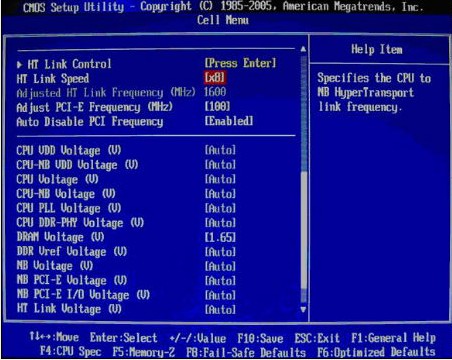
–°–Њ–≤–µ—В—Л
–Э–µ–Ї–Њ—В–Њ—А—Л–µ –Є–Ј –Ј–љ–∞—З–µ–љ–Є–є –Љ–Њ–ґ–љ–Њ –Љ–µ–љ—П—В—М, –љ–Њ —Н—В–Њ–≥–Њ –љ–µ —Б–ї–µ–і—Г–µ—В –і–µ–ї–∞—В—М, –µ—Б–ї–Є –≤—Л –љ–µ —П–≤–ї—П–µ—В–µ—Б—М –Њ–њ—Л—В–љ—Л–Љ —Б–њ–µ—Ж–Є–∞–ї–Є—Б—В–Њ–Љ –≤ —Б—Д–µ—А–µ ¬Ђ–ґ–µ–ї–µ–Ј–∞¬ї –Є–ї–Є –љ–µ –Њ–Ј–љ–∞–Ї–Њ–Љ–ї–µ–љ—Л —Б –љ—Г–ґ–љ–Њ–є —В–µ—Е–љ–Є—З–µ—Б–Ї–Њ–є –Є–љ—Д–Њ—А–Љ–∞—Ж–Є–µ–є.
–° –њ–Њ–Љ–Њ—Й—М—О —Г—В–Є–ї–Є—В—Л CPU-Z
–Э–µ–Њ–±—Е–Њ–і–Є–Љ—Л–µ –Ю–° –Є –Я–Ю
–Ю–±–ї–∞–і–∞—В–µ–ї—П–Љ –Њ–њ–µ—А–∞—Ж–Є–Њ–љ–љ—Л—Е —Б–Є—Б—В–µ–Љ Windows XP –Є Windows 7 –Љ–Њ–ґ–љ–Њ —Б–Ї–∞—З–∞—В—М –Є —Г—Б—В–∞–љ–Њ–≤–Є—В—М –њ—А–Њ–≥—А–∞–Љ–Љ—Г¬† CPU-Z —Б–Њ–≤–µ—А—И–µ–љ–љ–Њ –±–µ—Б–њ–ї–∞—В–љ–Њ. –Ю—Б–Њ–±–µ–љ–љ–Њ —Г–і–Њ–±–љ–Њ –Є—Б–њ–Њ–ї—М–Ј–Њ–≤–∞—В—М –њ—А–Є–ї–Њ–ґ–µ–љ–Є–µ –љ–∞ –љ–Њ—Г—В–±—Г–Ї–∞—Е, –≥–і–µ —В–∞–Ї—В–Њ–≤–∞—П —З–∞—Б—В–Њ—В–∞ –Љ–Њ–ґ–µ—В –Є–Ј–Љ–µ–љ—П—В—М—Б—П –і–Є–љ–∞–Љ–Є—З–µ—Б–Ї–Є.
–Ш–љ—Б—В—А—Г–Ї—Ж–Є—П
–Ч–∞–њ—Г—Б—В–Є—В–µ –Њ–Ї–љ–Њ –њ—А–Њ–≥—А–∞–Љ–Љ—Л –≤–Љ–µ—Б—В–µ —Б –і—А—Г–≥–Є–Љ–Є –њ—А–Є–ї–Њ–ґ–µ–љ–Є—П–Љ–Є –Є —Б–ї–µ–і–Є—В–µ –Ј–∞ –≤—Б–µ–Љ–Є –Є–Ј–Љ–µ–љ–µ–љ–Є—П–Љ–Є –≤ —А–µ–∞–ї—М–љ–Њ–Љ –≤—А–µ–Љ–µ–љ–Є.

 
–° –њ–Њ–Љ–Њ—Й—М—О —Н–ї–µ–Љ–µ–љ—В–Њ–≤ Windows XP (Windows 7)
–Э–µ–Њ–±—Е–Њ–і–Є–Љ—Л–µ –Ю–° –Є –Я–Ю
–Ъ–∞–Ї —Г–ґ–µ –њ–Њ–љ—П—В–љ–Њ –Є–Ј –љ–∞–Ј–≤–∞–љ–Є—П, —Н—В–Њ—В —Б–њ–Њ—Б–Њ–± —Б—А–∞–±–Њ—В–∞–µ—В –њ—А–Є –љ–∞–ї–Є—З–Є–Є –Ю–° Windows XP –Є Windows 7.
–Ш–љ—Б—В—А—Г–Ї—Ж–Є—П
1)–Т –Љ–µ–љ—О ¬Ђ–Я—Г—Б–Ї¬ї –љ–∞–ґ–Є–Љ–∞–µ—В–µ –њ—А–∞–≤–Њ–є –Ї–љ–Њ–њ–Ї–Њ–є –Љ—Л—И–Є –њ–Њ –Є–Ї–Њ–љ–Ї–µ ¬Ђ–Ь–Њ–є –Ї–Њ–Љ–њ—М—О—В–µ—А¬ї.
2) –Т –Њ—В–Ї—А—Л—В–Њ–Љ –Њ–Ї–љ–µ –µ—Б—В—М –Ї–љ–Њ–њ–Ї–∞ ¬Ђ–°–≤–Њ–є—Б—В–≤–∞¬ї, –њ–Њ—Б–ї–µ —З–µ–≥–Њ –љ–∞–і–Њ –Ј–∞–є—В–Є –≤–Њ –≤–Ї–ї–∞–і–Ї—Г ¬Ђ–Ю–±–Њ—А—Г–і–Њ–≤–∞–љ–Є–µ¬ї, –∞ –Ј–∞—В–µ–Љ вАУ –≤¬† ¬Ђ–Ф–Є—Б–њ–µ—В—З–µ—А —Г—Б—В—А–Њ–є—Б—В–≤¬ї. –Т–∞—И–µ–Љ—Г –≤–Ј–Њ—А—Г –Њ—В–Ї—А–Њ–µ—В—Б—П —Б–њ–Є—Б–Њ–Ї –≤—Б–µ–≥–Њ ¬Ђ–ґ–µ–ї–µ–Ј–∞¬ї —Б–Є—Б—В–µ–Љ–љ–Њ–≥–Њ –±–ї–Њ–Ї–∞. –Т—Л–±–Є—А–∞–µ—В–µ –њ—Г–љ–Ї—В ¬Ђ–Я—А–Њ—Ж–µ—Б—Б–Њ—А—Л¬ї, –≥–і–µ –µ—Б—В—М –≤—Б—П –Є–љ—Д–Њ—А–Љ–∞—Ж–Є—П –Њ –≤–∞—И–µ–є –Љ–Њ–і–µ–ї–Є.

–°–Њ–≤–µ—В—Л
–Т Windows 7 –љ–µ–Њ–±—П–Ј–∞—В–µ–ї—М–љ–Њ –≤—Л–њ–Њ–ї–љ—П—В—М –≤—Б–µ –њ—Г–љ–Ї—В—Л. –Т –Љ–µ–љ—О ¬Ђ–°–≤–Њ–є—Б—В–≤–∞¬ї –Њ—В–Ї—А—Л–≤–∞–µ—В—Б—П –і–Њ—Б—В–∞—В–Њ—З–љ–Њ –Є–љ—Д–Њ—А–Љ–∞—Ж–Є–Є –Њ –Ї–Њ–Љ–њ—М—О—В–µ—А–µ.
–Ю–±—А–∞—В–Є—В–µ –≤–љ–Є–Љ–∞–љ–Є–µ
–°—В–Њ–Є—В –њ—А–µ–і—Г–њ—А–µ–і–Є—В—М: —Н–ї–µ–Љ–µ–љ—В—Л –Њ–њ–µ—А–∞—Ж–Є–Њ–љ–љ–Њ–є —Б–Є—Б—В–µ–Љ—Л Windows –Є–љ–Њ–≥–і–∞ –ї–≥—Г—В, –њ–Њ–Ї–∞–Ј—Л–≤–∞—П –љ–µ–≤–µ—А–љ—Л–µ —Е–∞—А–∞–Ї—В–µ—А–Є—Б—В–Є–Ї–Є.
–Х—Б—В—М –µ—Й—С –Љ–љ–Њ–ґ–µ—Б—В–≤–Њ —Б–њ–Њ—Б–Њ–±–Њ–≤ –Є –њ—А–Њ–≥—А–∞–Љ–Љ–љ—Л—Е —Г—В–Є–ї–Є—В (–њ–ї–∞—В–љ—Л—Е –Є –±–µ—Б–њ–ї–∞—В–љ—Л—Е), —Б–њ–Њ—Б–Њ–±–љ—Л—Е —Б–њ—А–∞–≤–Є—В—М—Б—П —Б –њ–Њ—Б—В–∞–≤–ї–µ–љ–љ–Њ–є –Ј–∞–і–∞—З–µ–є. –Ч–∞–њ–Њ–Љ–љ–Є—В–µ –≥–ї–∞–≤–љ–Њ–µ: –µ—Б–ї–Є –њ—А–Њ–≥—А–∞–Љ–Љ–∞ –њ—А–µ–і–Њ—Б—В–∞–≤–ї—П–µ—В –≤–Њ–Ј–Љ–Њ–ґ–љ–Њ—Б—В—М –Є–Ј–Љ–µ–љ–µ–љ–Є—П –њ–∞—А–∞–Љ–µ—В—А–Њ–≤, –љ—Г–ґ–љ–Њ —В—А–Є–ґ–і—Л –њ–Њ–і—Г–Љ–∞—В—М, –њ—А–µ–ґ–і–µ —З–µ–Љ —З—В–Њ-—В–Њ –Љ–µ–љ—П—В—М.
| < –Я—А–µ–і—Л–і—Г—Й–∞—П | –°–ї–µ–і—Г—О—Й–∞—П > |
|---|




